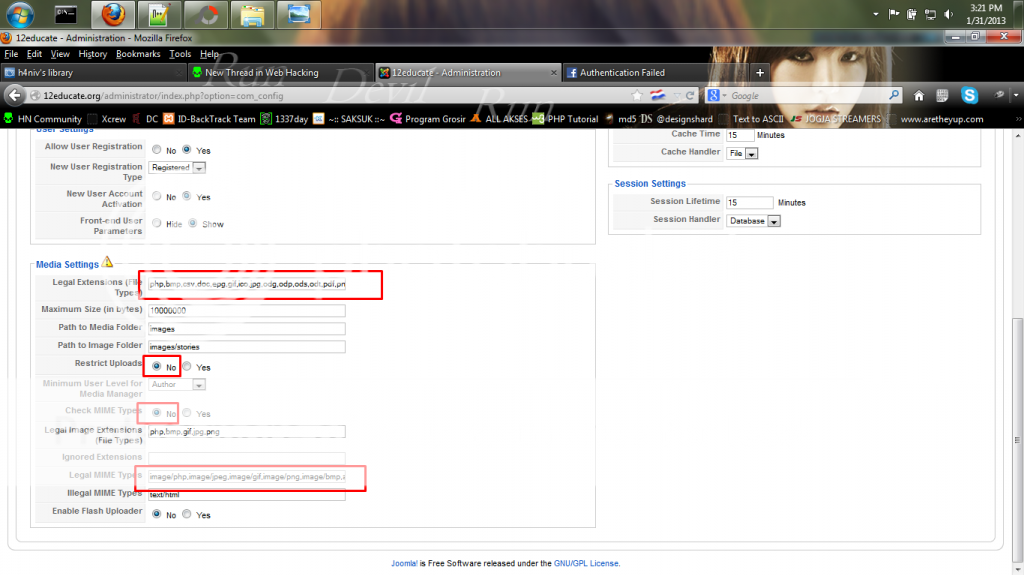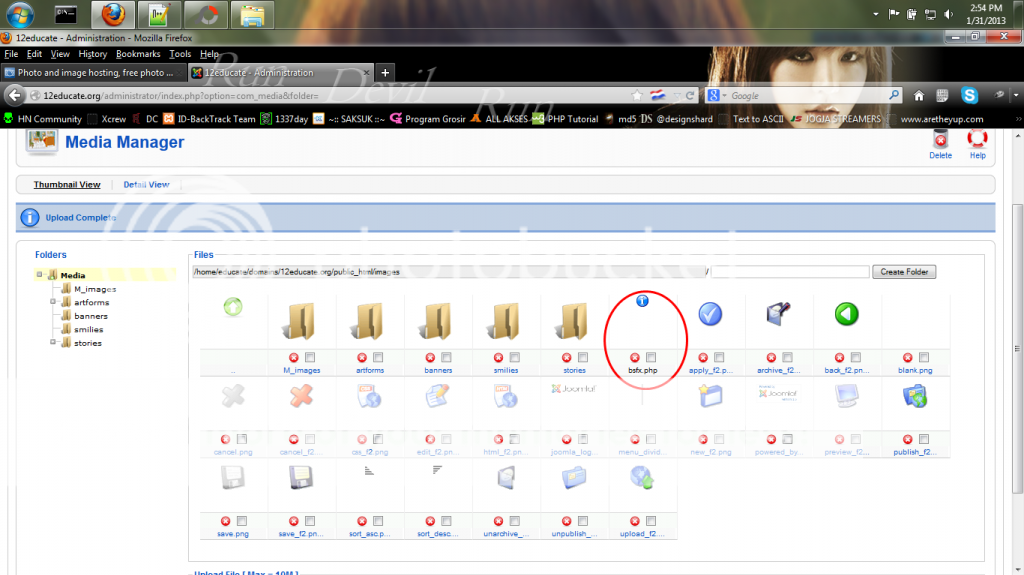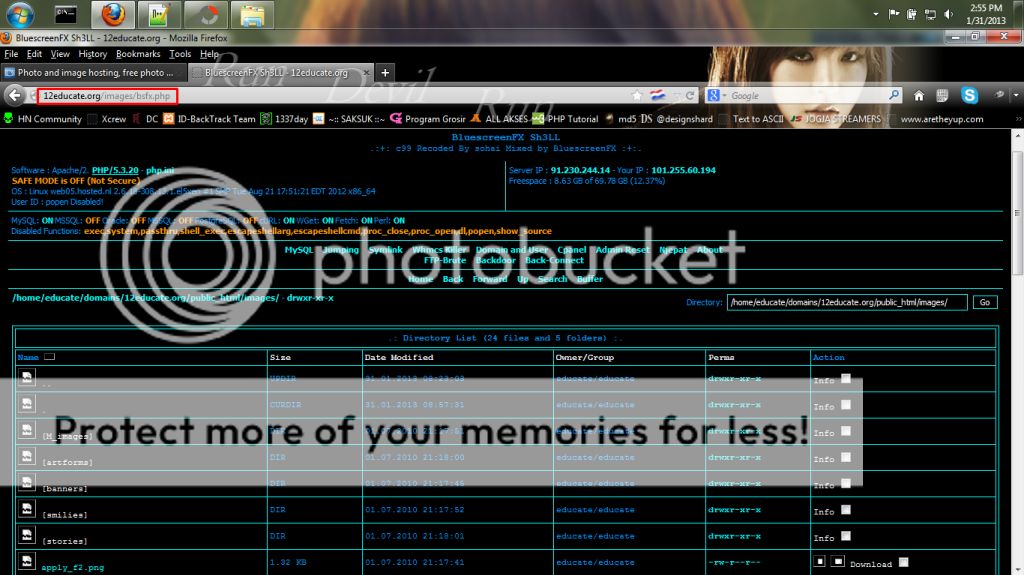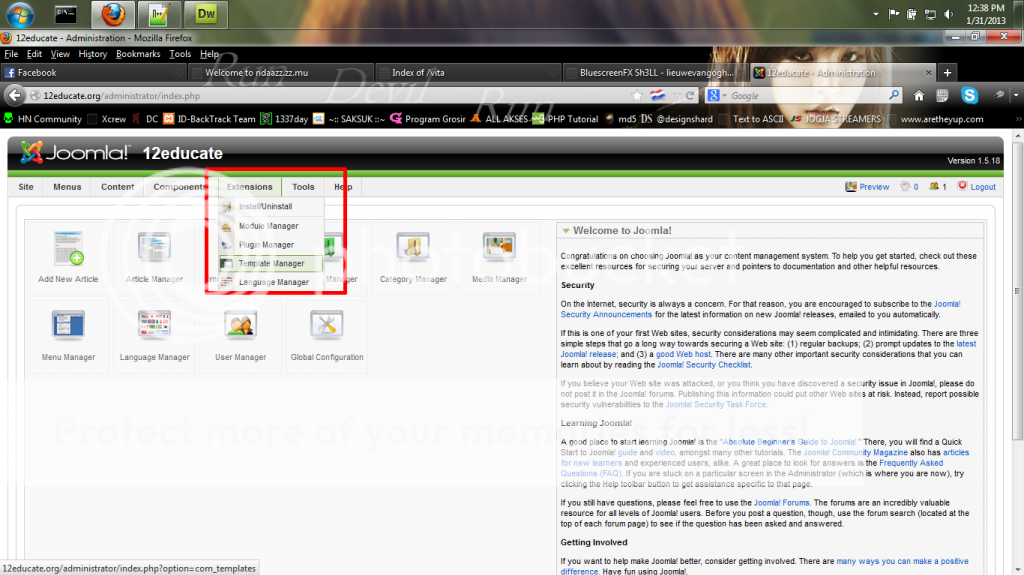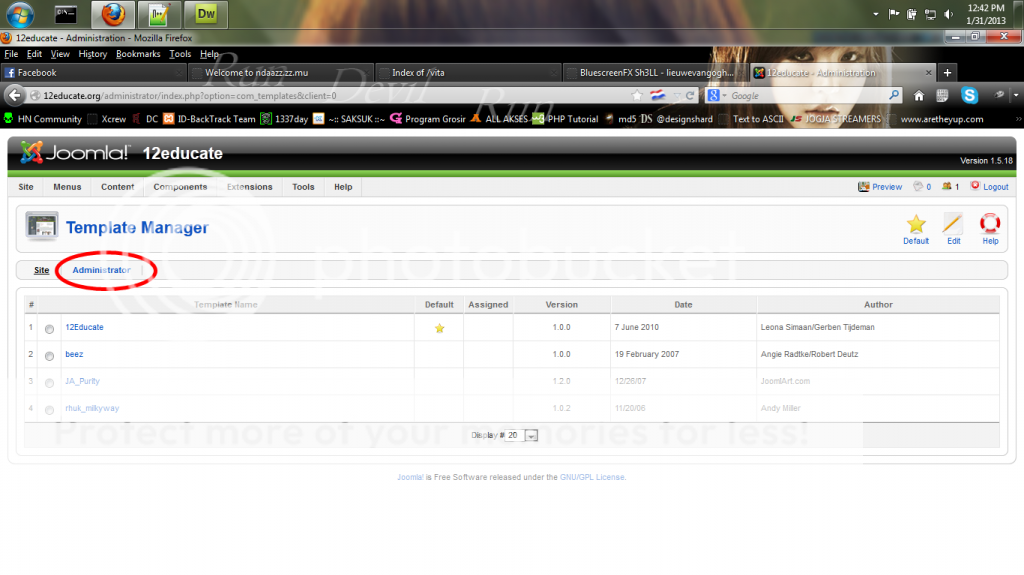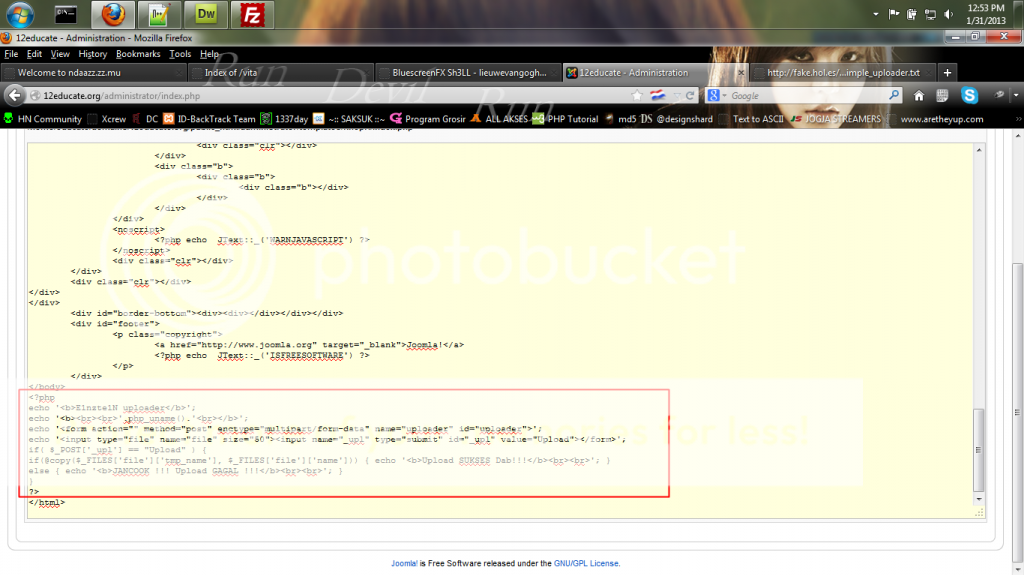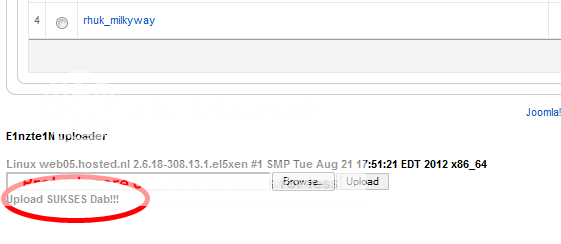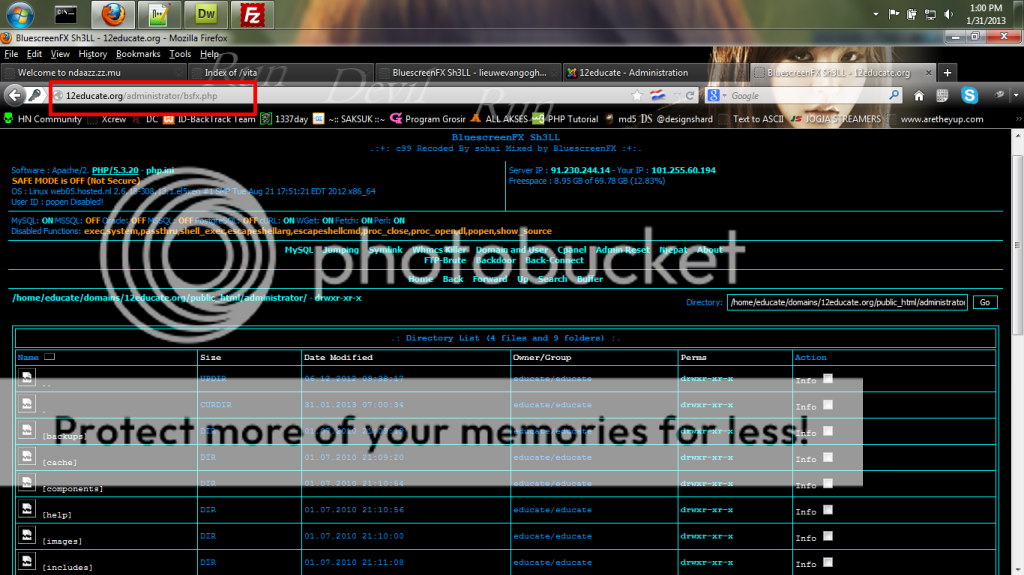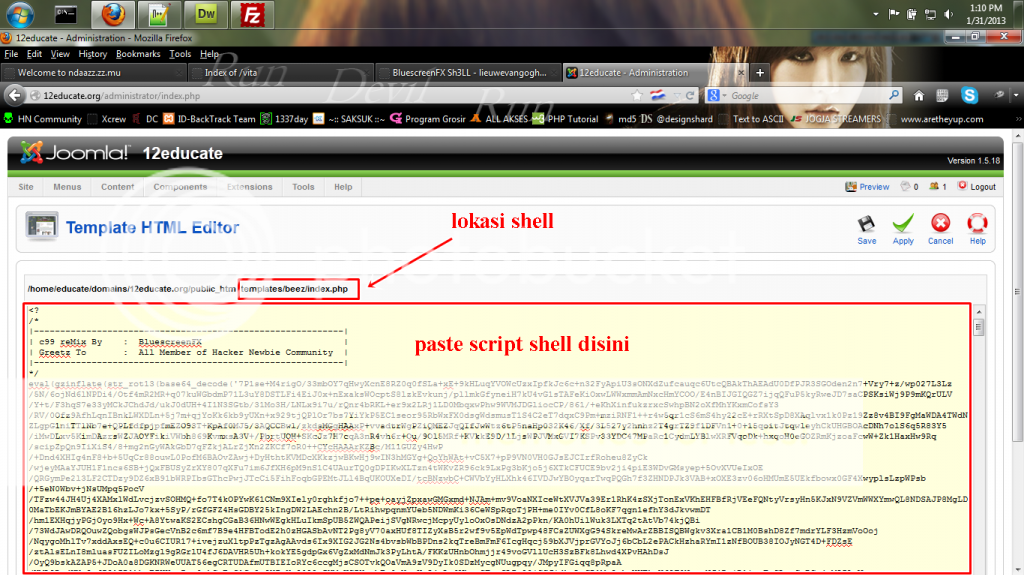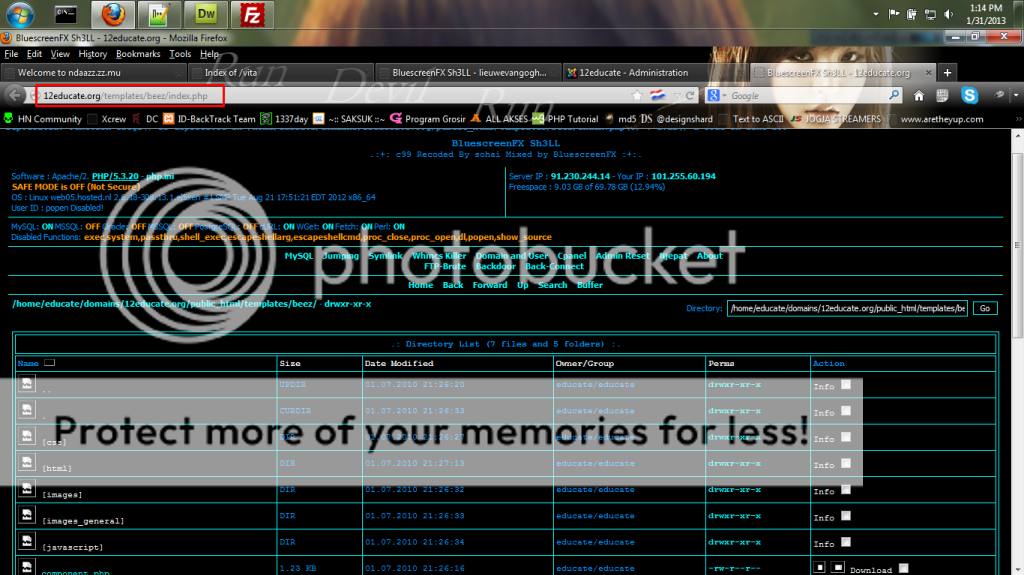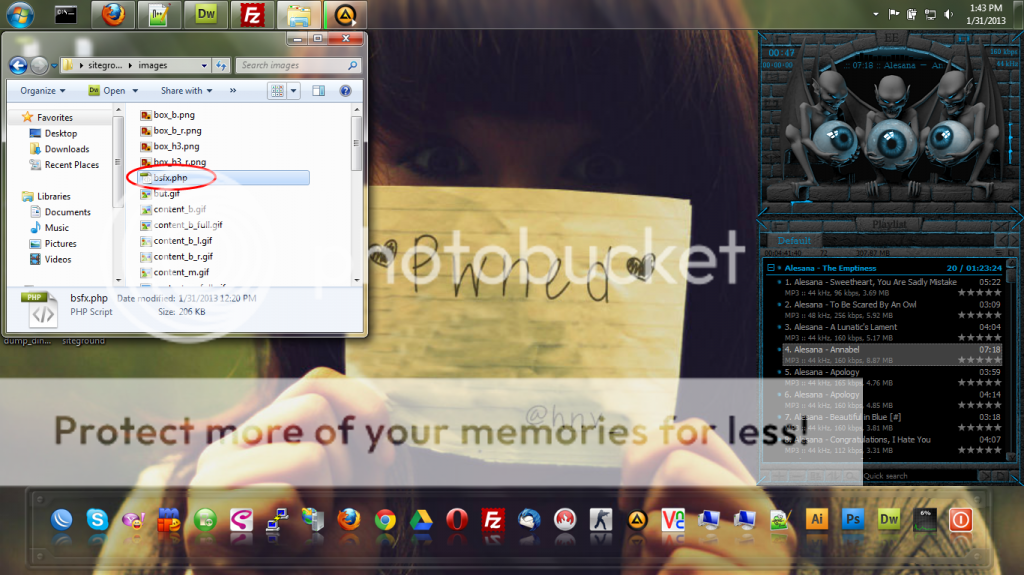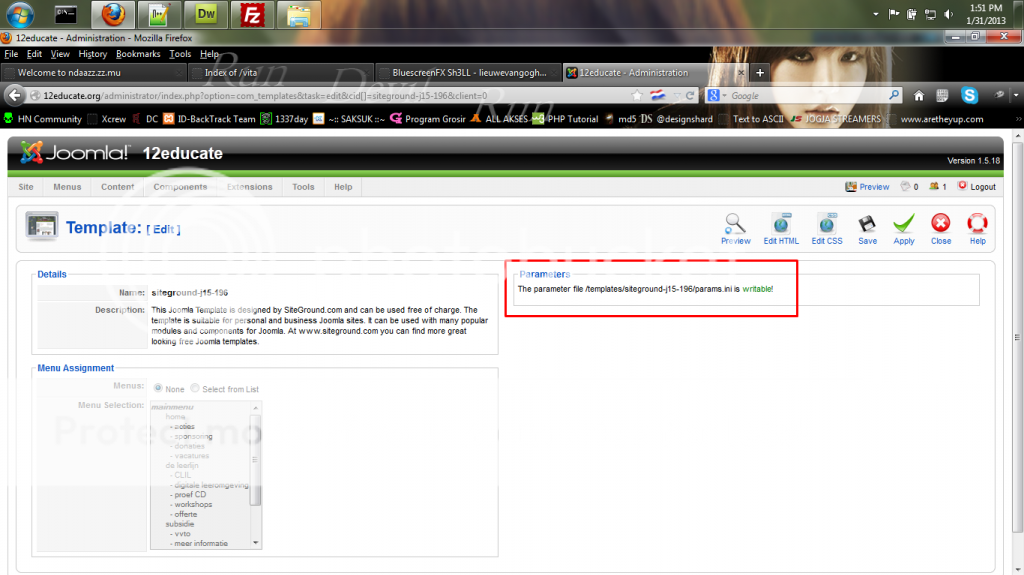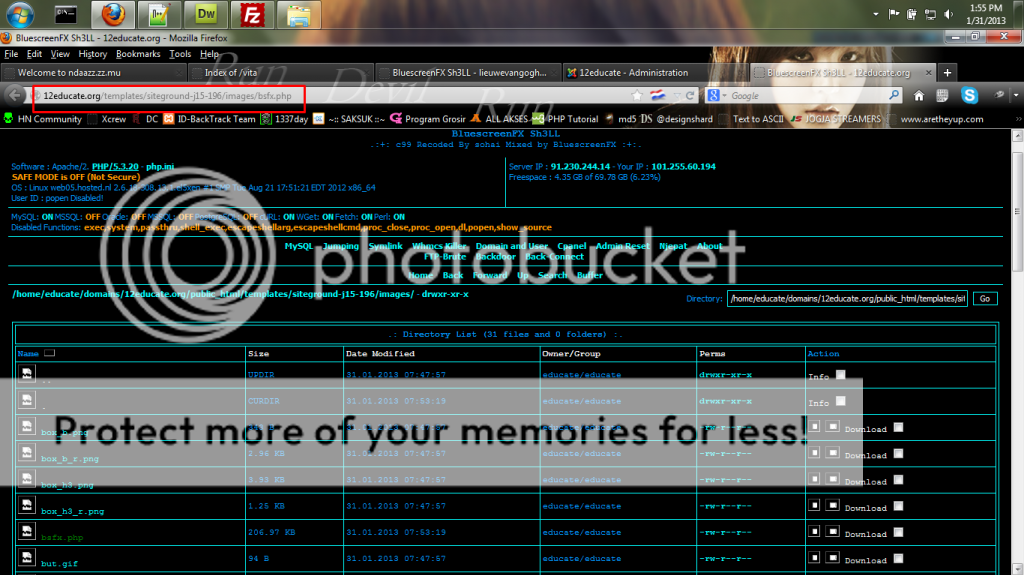kali ini ane mau share sedikit bbrpa trik buat upload shell di CMS joomla.
Oke Simak ya... langsung ke tutorial
Pertama, yang pasti udah dapet akses ke admin panel joomla nya. ane ga bahas gimana cara dapetin akses admin nya. entah SQLi, jumping, symlink, ,etc.
CARA 1
masuk ke menu site > global configuration. trus klik bagian system
perhatikan bagian media setting,
trus di sub bagian
[+]Legal Extensions (File Types) kita tambahkan ekstensi php kedalamnya
[+]Restrict Uploads --> pilih NO
[+]Check MIME Types --> pilih NO
[+]Legal Image Extensions (File Types) kita tambahkan ekstensi php kedalamnya
[+]Legal MIME Types --> tambahin image/php
klo udah save. setelah itu..
pergi ke media manager (site > media manager) upload shellnya disitu.
udah ke upload :D , lokasi shell ada di http://target.co.il/images/namashell.php
Klik menu Extension > template manager
Trus pergi di bagian administrator.
buat yg belom punya uploader, bisa ngambil DISINI
mari kita sisipin uploadernya, ane taro dibawah aja.
klo udah. save aja.
sukses. dan uploader kita udah nongol dibawah :) tinggal kita upload shell kita.
Setelah upload shell, kita coba akses shell kita. letak file yg udah di upload, itu ada di
http://target.co.il/administrator/namashell.php
kita ke extension > template manager. kali ini kita edit template site nya. tp bukan yg sedang dipakai. (klo yg template admin td kan nyari template yg lg aktif)
pergi ke media manager (site > media manager) upload shellnya disitu.
udah ke upload :D , lokasi shell ada di http://target.co.il/images/namashell.php
CARA 2
Secara konsep sih sama, disni ane dpetnya joomla versi 1.5.18 , klo versi yg laen.. silakan menyesuaikan. :pKlik menu Extension > template manager
Trus pergi di bagian administrator.
kemudian seleksi nama template admin yg aktif, trus klik edit. klo udah pilih lagi edit html.
kan udah muncul tuh editornya, tinggal kita sisipin aja uploader.buat yg belom punya uploader, bisa ngambil DISINI
mari kita sisipin uploadernya, ane taro dibawah aja.
klo udah. save aja.
sukses. dan uploader kita udah nongol dibawah :) tinggal kita upload shell kita.
Setelah upload shell, kita coba akses shell kita. letak file yg udah di upload, itu ada di
http://target.co.il/administrator/namashell.php
CARA 3
Masih dlm masalah edit mengedit template. kali ini kita pake cara edit template yg laen.kita ke extension > template manager. kali ini kita edit template site nya. tp bukan yg sedang dipakai. (klo yg template admin td kan nyari template yg lg aktif)
Sekarang kita pilih template site yg sedang tidak aktif. (tanda kalo template itu aktif, ada tanda bintangnya) klik aja nama template yg ga aktif. misal: beez. terus pilih edit html. klo udah muncul editornya, langsung dah kita replace dengan script shell kita.
klo udah silakan disave. nah.. skrng kita coba menuju shell kita.
letak posisi shell uda ane jelasin di gambar diatas. yaitu : http://korban.com/templates/beez/index.php
CARA 4
lagi lagi pake template.kali ini kita coba upload template baru yg udah kita sisipin shell.
cari aja sembarang template joomla, sesuaiin kompatibilitasnya dg versi joomlanya.
contoh : ane download template siteground. klo udah, ekstrak aja templatenya. trus masukin shell kita. terserah mo ditaro dimana
misal: di dlm folder images/namashell.php
klo udah kita archive lg templatenya. bentuknya *.zip ya..
klo udah oke, kita upload ke korban.
masuk ke extension> install/uninstall trus upload dah, template "evil" kita td :p
setelah sukses upload. skrng kita cek, dimana lokasi shell kita. masuk ke template manager. trus klik nama template yg baru saja kita tambahin.
ane td install template siteground. liat bagian kanan, ada parameters.
The parameter file /templates/siteground-j15-196/params.ini is writable!bagian merah, itu lokasi shell kita. tinggal kita sesuaiin dimana kita naro shellnya td. klo ane td masukin di folder images.
jd lokasi shellnya ada di http://target.co.il/templates/siteground-j...ashell.php
Baru segitu cara ane, Cara ini ane coba pasti bisa semua mari diskusi disini, cara cara yg laennya. yang punya trik laen (kalo mau sih) komen juga dimari. soalnya pernah juga menemukan site yang tidak bisa pake ke empat cara diatas.
okedeh, sekian tutorialnya.. sampe ketemu di tutorial selanjutnya.